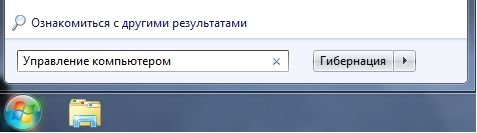Структура файловой системы NTFS
Задание 1. Создать виртуальный жесткий диск.
Замечание. В данной лабораторной работе используется виртуальный жесткий диск (Virtual Hard Disk, VHD) – формат файла, в котором можно сохранить образ жесткого диска. В VHD файлах, например, хранятся образы жестких дисков Microsoft Virtual PC.
Встроенная поддержка VHD реализована в Windows 7. Если ваша операционная система выпущена ранее Windows 7, рекомендуется пропустить первое задание, а остальные выполнять с использованием флеш диска (отформатировав его в файловой системе NTFS).
Помните, что при форматировании все данные на диске стираются.
Указания к выполнению.
1. Наберите в командной строке (нажмите кнопку Пуск) следующую команду:
Управление компьютером
Откроется оснастка (snap-in) Управление компьютером. Выберите пункт Управление дисками:
2. В меню Действие выберите пункт Создать виртуальный жёсткий диск:
Откроется диалоговое окно. Введите имя файла, в котором будет храниться виртуальный жесткий диск, и размер файла 100 МБ:
После процедуры создания новый жесткий диск должен отобразиться в списке дисков:
3. Чтобы с новым диском можно было работать, его следует проинициализировать, создать на нем том и отформатировать.
Щелкните правой кнопкой мыши на диске и выберите пункт Инициализировать диск (параметры оставьте по умолчанию):
После инициализации, щелкните правой кнопкой мыши на нераспределенном пространстве диска и выберите Создать простой том…. Откроется Мастер создания простых томов. Выберите следующие параметры:
- Размер тома – оставьте по умолчанию;
- Назначить букву диска – можно выбрать любую;
- Форматирование раздела – NTFS, размер кластера по умолчанию, Быстрое форматирование:
Нажмите кнопку Готово.
В результате на вашем компьютере должен появиться новый логический диск: